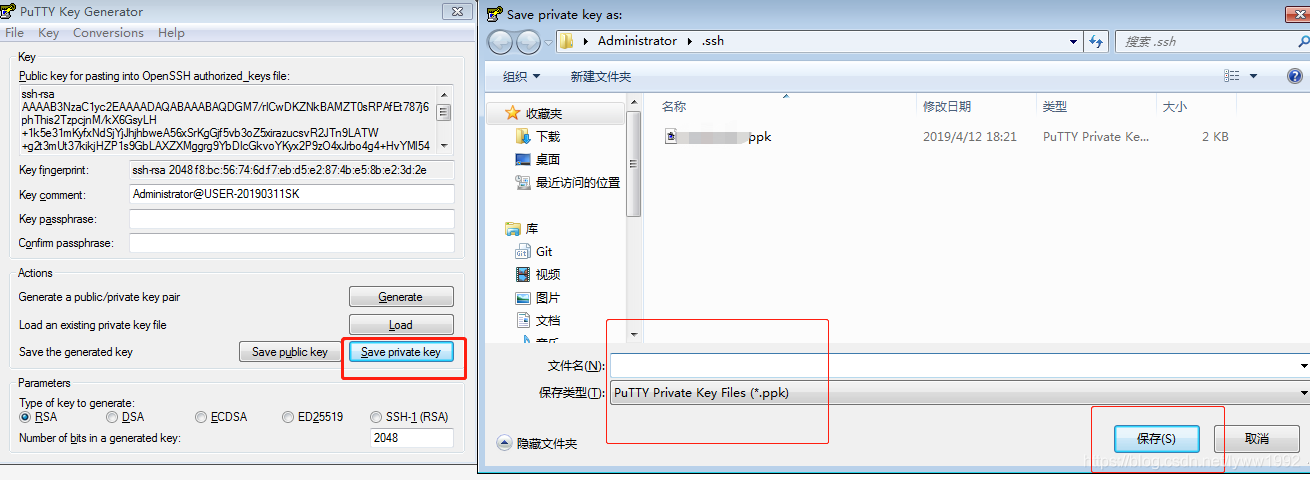windows下winSCP、PuTTY 利用ssh免密码连接远程服务器 |
您所在的位置:网站首页 › winscp无法连接主机 › windows下winSCP、PuTTY 利用ssh免密码连接远程服务器 |
windows下winSCP、PuTTY 利用ssh免密码连接远程服务器
|
写给自己的一篇教程 使用前请确保ssh公钥已经提供给远程服务器 winSCP1、点击新建站点 输入主机名、端口、用户名 1、点击Session添加主机及站点名 上面的winSCP配置新站点的第二步,PuTTY 的第三步,均提到一个密钥文件,接下来是获取步骤 1、检测电脑中是否有ssh文件在命令行中输入如下命令(注:如果cmd中无法识别ls命令,可在git bush中输入命令,同样有效) ls -al ~/.ssh如果出现id_rsa和 id_rsa.pub文件,说明电脑上存在,前者是你的私钥,后者是你的公钥,接下来请直接查看第三步生成 .ppk文件;如果没有则请看第二步生成ssh 在命令行中输入如下命令,点击确定 ssh-keygen -t rsa -C "[email protected]"
这里我们采用puttygen来生成ppk文件 打开puttygen,点击load,选择所有文件, 选择 id_rsa文件 |
【本文地址】
 2、点击高级,选择SSH下的验证,上传密钥文件(.ppk文件,此文件如何生成稍后再说)
2、点击高级,选择SSH下的验证,上传密钥文件(.ppk文件,此文件如何生成稍后再说) 3、上传完毕后点击确定,再点击保存,设置站点名称以及文件夹,点击确定保存站点。站点名称是给自己看的,方便自己识别,否则默认给的是主机数字;文件夹是项目在本地的存放目录
3、上传完毕后点击确定,再点击保存,设置站点名称以及文件夹,点击确定保存站点。站点名称是给自己看的,方便自己识别,否则默认给的是主机数字;文件夹是项目在本地的存放目录  4、点击左边站点名称,点击登录即可免密登录
4、点击左边站点名称,点击登录即可免密登录 2、选择Connection下的Data添加用户名
2、选择Connection下的Data添加用户名  3、选择Connection-SSH-Auth 上传密钥文件(.ppk文件)
3、选择Connection-SSH-Auth 上传密钥文件(.ppk文件)  4、返回session ,输入站点名称保存,登录时双击站点名称即可
4、返回session ,输入站点名称保存,登录时双击站点名称即可 

 如上图所示,引号内部替换成自己的邮箱,然后一路Enter即可 每行的Enter含义是 1、设定保存文件位置(默认是/home/Administrator/.ssh/id_rsa) 2、输入密码 3、再次输入密码 2~3步想设置密码也可以
如上图所示,引号内部替换成自己的邮箱,然后一路Enter即可 每行的Enter含义是 1、设定保存文件位置(默认是/home/Administrator/.ssh/id_rsa) 2、输入密码 3、再次输入密码 2~3步想设置密码也可以 返回puttygen,点击Save private key,为新文件设置名称,该文件就是ppk文件
返回puttygen,点击Save private key,为新文件设置名称,该文件就是ppk文件